Dalam tutorial SMF 2.0 ini kami akan memandu Anda tentang cara menginstal program menggunakan alat penginstal Softaculous. Softaculous adalah program khusus yang menginstal program lain. Hal ini menghemat waktu Anda dalam menyiapkan detail seperti database dan mengunggah file secara manual.
Menginstal SMF 2.0 dengan Softaculous- Masuk ke cpanel Anda
- Dari antarmuka cPanel Anda, jelajahi panel kategori sebelah kanan hingga Anda menemukan Perangkat Lunak/Layanan bagian. Dari sana, klik Softaculous ikon.

- Ini membawa Anda ke Softaculous layar utama. SMF terletak di bawah Forum kategori ditemukan di sidebar kiri. Klik itu untuk melanjutkan penginstalan.
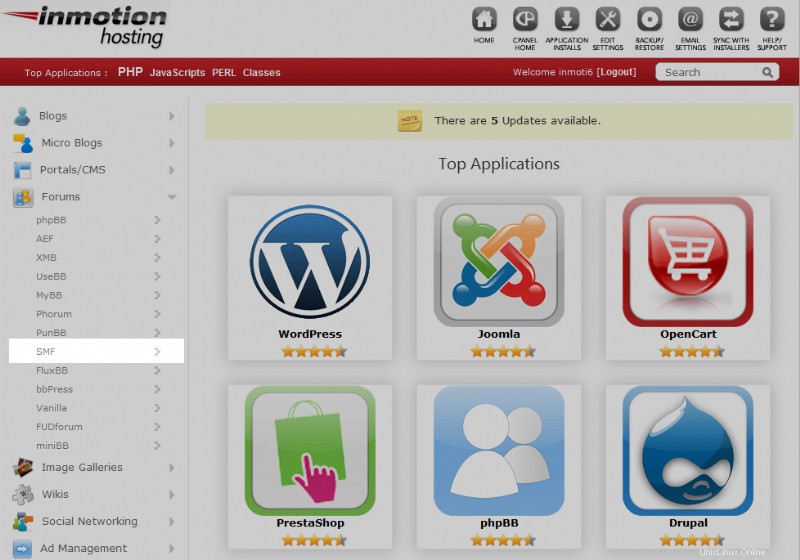
- Anda sekarang berada di layar ikhtisar SMF. Lihat ke pojok kanan atas dan Anda akan melihat Instal tombol. Klik itu untuk melakukan penginstalan program.
- Ini adalah halaman pengaturan awal. Di bawah gambar adalah daftar bidang dan fungsinya. Klik Pasang tombol di bagian bawah setelah Anda memasukkan informasi Anda.
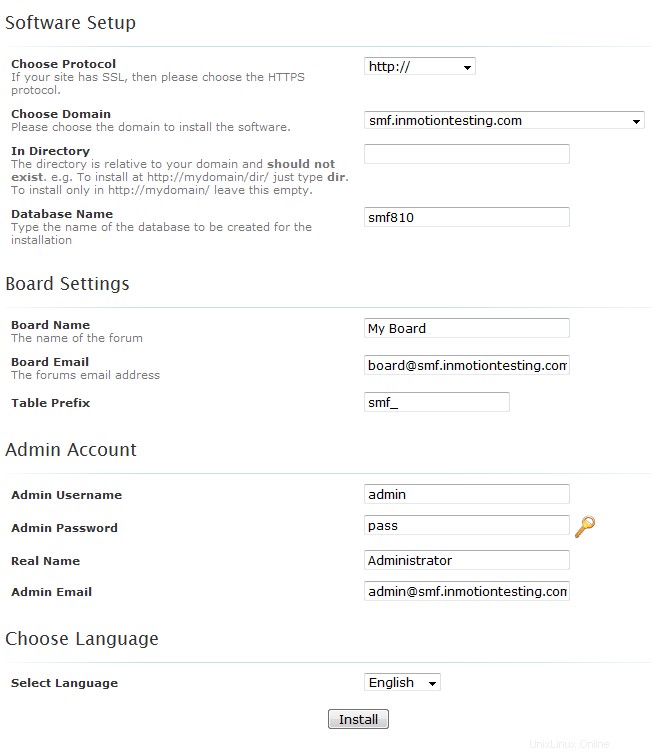
Pilih Protokol Apakah Anda ingin menggunakan https:// atau https:// yang aman. Jika Anda belum membeli sertifikat SSL terpisah untuk domain Anda atau Anda tidak yakin, pilih protokol https:// default. Pilih Domain Ini adalah nama domain tempat forum SMF Anda akan diinstal. Kami memilih subdomain bernama smf.inmotiontesting.com Dalam Direktori Jika Anda ingin menginstal phpBB ke subdirektori, seperti example.com/blog Anda akan masuk ke blog di sini. Nama Basis Data Nama basis data yang disarankan untuk instalasi. Sebaiknya gunakan nama yang disarankan. Nama Dewan Judul papan Anda. Ini akan ditampilkan di situs web. Ini dapat diubah nanti. Deskripsi Situs Ini adalah semboyan, atau subtitel. Ini juga dapat diubah nanti. Email Dewan Alamat email untuk forum Anda. Ini dapat diubah nanti. Awalan Tabel Awalan untuk tabel database, disarankan untuk mempertahankan pengaturan ini secara default. Nama Pengguna Admin Buat nama pengguna administrator Anda di sini. Tidak disarankan untuk menggunakan default. Kata Sandi Admin Kata sandi untuk akun administratif. SANGAT disarankan agar Anda mengubahnya menjadi kata sandi yang jauh lebih aman. Email Admin Ini adalah akun email admin. Sebaiknya setel ini ke alamat email yang valid. Pilih Bahasa Pilih bahasa default untuk forum Anda Dari sini Anda akan melihat pesan instalasi sukses yang menunjukkan bahwa Anda telah menyelesaikan proses instalasi.